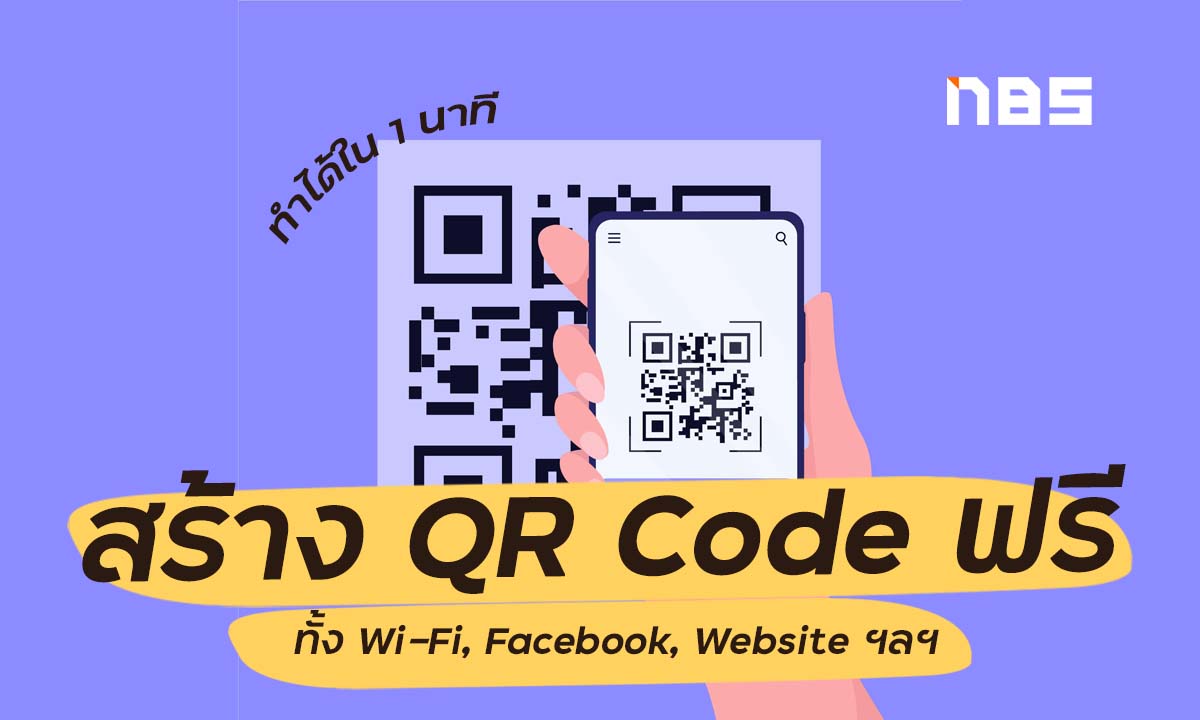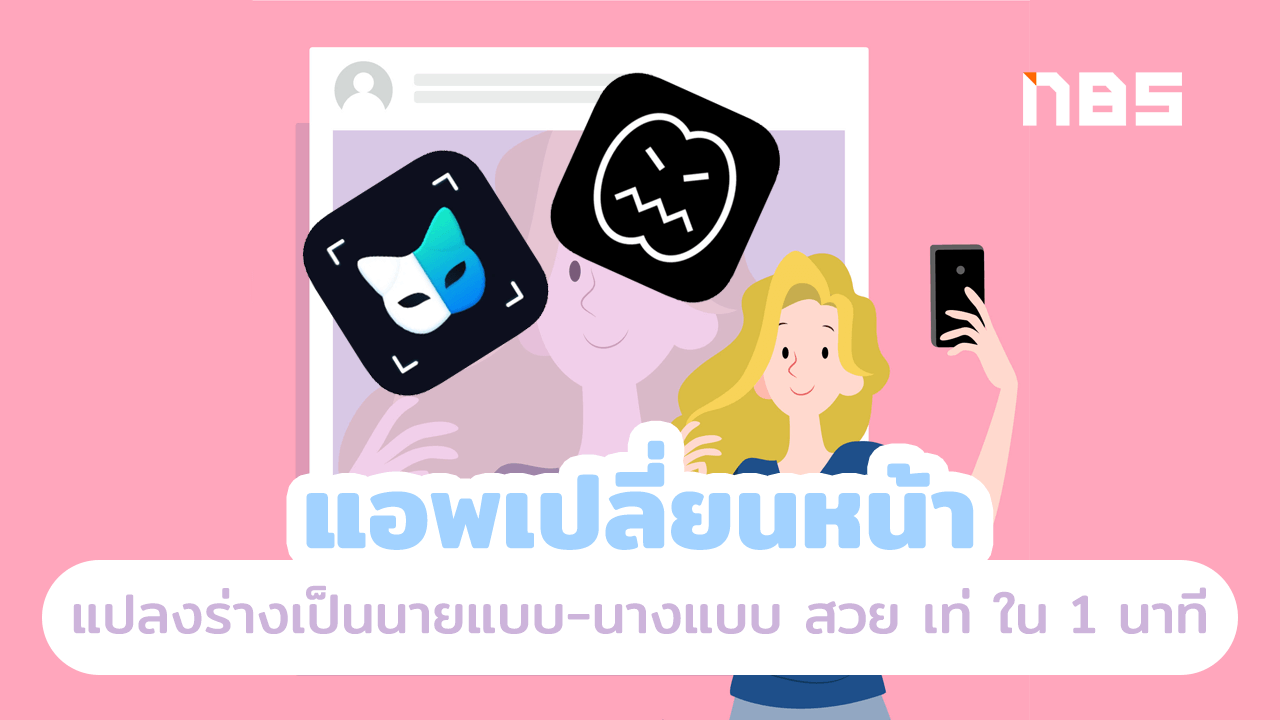How To ใช้เทมเพลต PPT ฟรี จากเว็บไซต์ Canva ในโปรแกรม Microsoft PowerPoint ง่ายนิดเดียว ปรับแต่งได้ตามต้องการ

เวลาทำงานนำเสนอ หรือ สำหรับ Presentation หรืองานนำเสนอ หลายๆ คนก็อาจจะเลือกการทำงานบนเว็บไซต์ออกแบบ หรือเลือกดาวน์โหลดเทมเพลต PPT ฟรี หรือเทมเพลตสำหรับโปรแกรม Microsoft Power Point ที่เข้าไปใช้งานได้ฟรี เพื่อเพิ่มคุณภาพ เพิ่มความน่าสนใจให้กับสไลด์ของเรา แต่ถึงอย่างนั้นการออกแบบบนเว็บไซต์ก็อาจจะไม่ตอบโจทย์สำหรับคนที่อยากปรับแต่งเพิ่มเติม ทีมงานจึงมีวิธีง่ายๆ ในการนำเทมเพลต PPT ฟรี บนเว็บไซต์ Canva มาใช้งานบนโปรแกรม Microsoft PowerPoint ที่เราสามารถแก้ไข ใส่เอฟเฟต์ หรือตกแต่ง ปรับแต่งเพิ่มเติมได้ตามต้องการเลย
- วิธีใช้งานเทมเพลต PPT ฟรี จาก Canva ในโปรแกรม MS PowerPoint
- วิธีติดตั้งเทมเพลต PPT ลงใน Microsoft PowerPoint
- เว็บไซต์แจกเทมเพลต PPT ฟรี ที่น่าสนใจ
How to ใช้งานเทมเพลต PPT ฟรี จาก Canva ในโปรแกรม MS PowerPoint
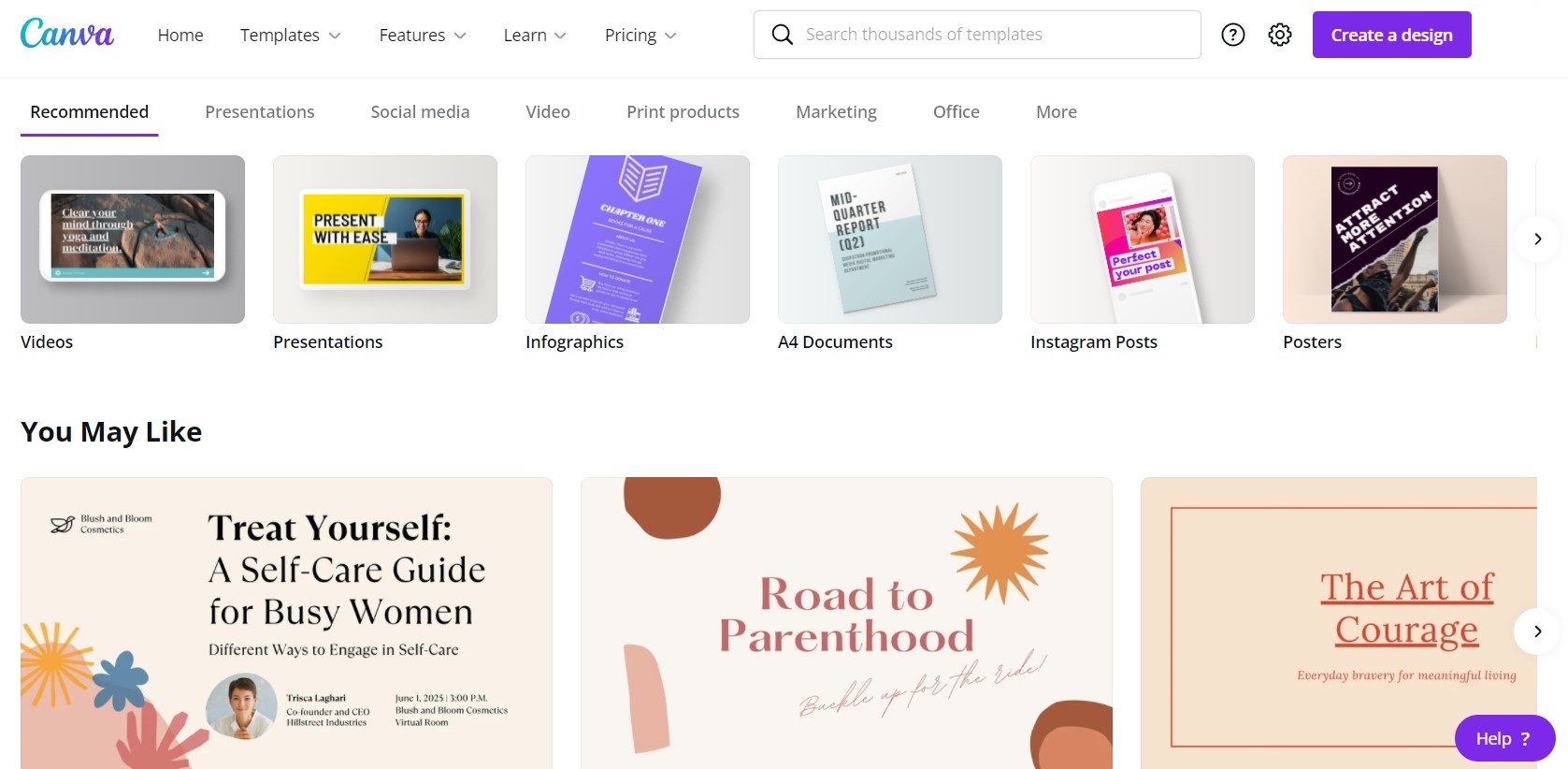
สำหรับเว็บไซต์ Canva นั้น ก็เป็นที่รู้กันอยู่แล้วว่า เป็นเว็บไซต์เกี่ยวกับงานกราฟฟิก ที่รวบรวมเทมเพลตต่างๆ ให้ผู้ใช้งานได้เข้าไปเริ่มต้นใช้งานได้ฟรี ไม่ว่าจะเป็นการทำเรซูเม่ โปสเตอร์ หน้าปก รวมไปถึงงาน Presentation ฯลฯ มีให้เลือกหลายรูปแบบ ไม่ว่าจะสไตล์ไหนๆ จะสวย เรียบหรู เท่ น่ารัก มีมาให้หมด โดยเราสามารถดาวน์โหลด Templates ที่มีในเว็บแล้วนำมาปรับปรุงแก้ไข เพิ่มเติมข้อมูล ได้ตามต้องการ โดยสามารถทำได้ในเว็บไซต์หรือแอพพลิเคชันเลย จากนั้นก็เลือกได้ว่าเราจะเซฟไฟล์เป็นนามสกุลอะไร มีทั้ง PNG, JPG, PDF ฯลฯ การใช้งานก็ง่ายมากๆ เพียงแค่เราสมัครสมาชิก จากนั้นก็สามารถใช้งานได้เลยฟรี ๆ หรือใครที่ต้องการลูกเล่นต่างๆ เพิ่มเติมก็สามารถอัพเกรดเป็นสมาชิกแบบพรีเมียมได้ด้วย ในส่วนของการใช้งานเทมเพลต PPT ฟรี นั้น สามารถทำได้ดังนี้เลย
- เริ่มต้นให้เราเข้าไปที่เว็บไซต์ Canva จากนั้นไปที่ Presentation >> ก็จะปรากฏรูปแบบของเทมเพลตมากมาย ให้เราเลือก เราก็สามารถกด Apply Pages ได้เลย ทั้งนี้เราก็สามารถแก้ไข ตกแต่ง ทำสไลด์ผ่านเว็บไซต์ได้เลย โดยไม่ต้องติดตั้งโปรแกรม
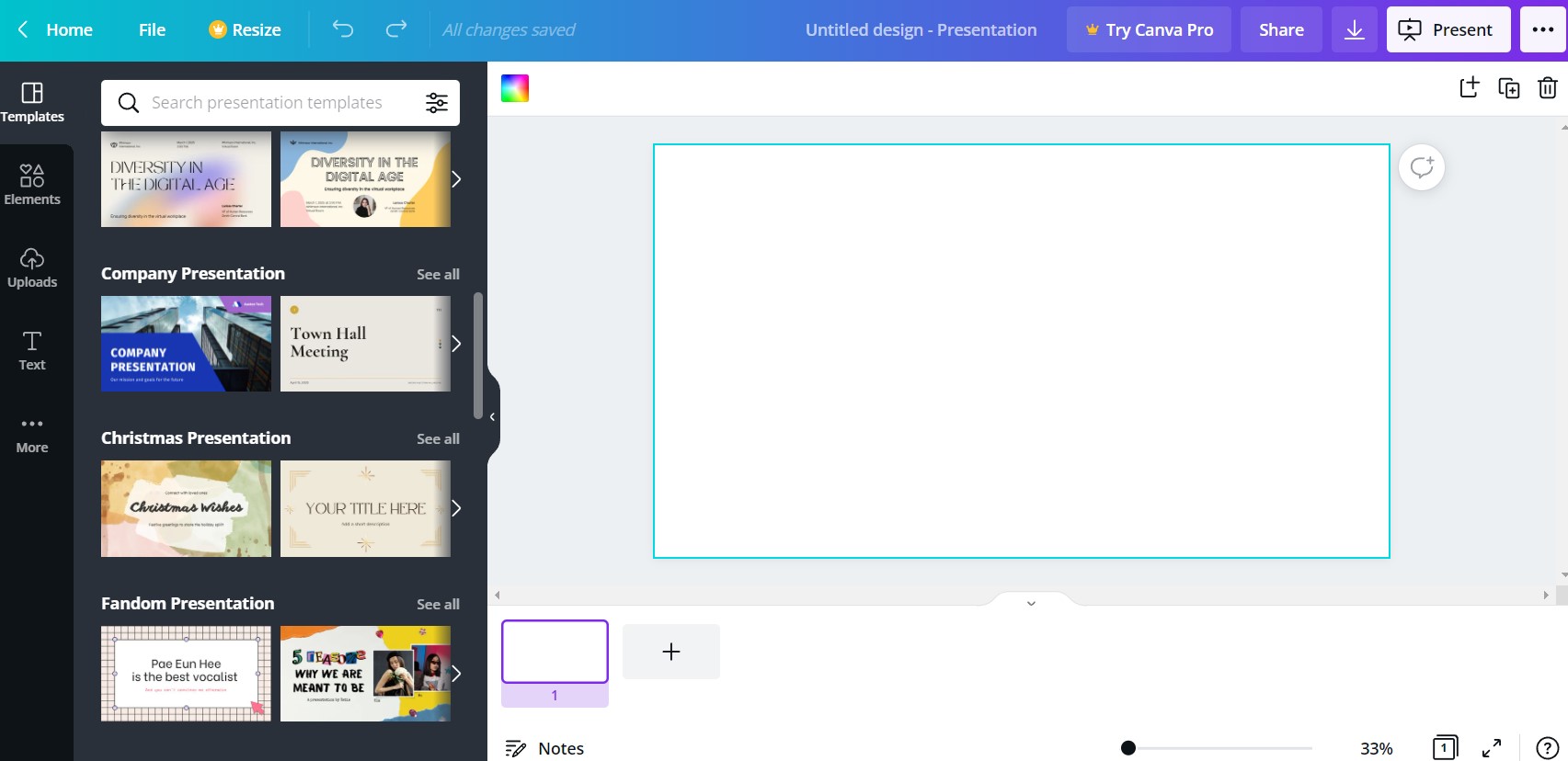
แต่การทำงานบนเว็บไซต์อาจจะยังไม่เพียงพอสำหรับใครหลายคน เราจึงมาดูวิธีการนำเทมเพลตฟรีจาก Canva ไปใช้งานในโปรแกรม Microsoft PowerPoint กัน เหมาะสำหรับใครที่ต้องการนำไปใส่ Animation หรือภาพเคลื่อนไหว เอฟเฟกต์เพิ่มเติม มาดูกันเลย
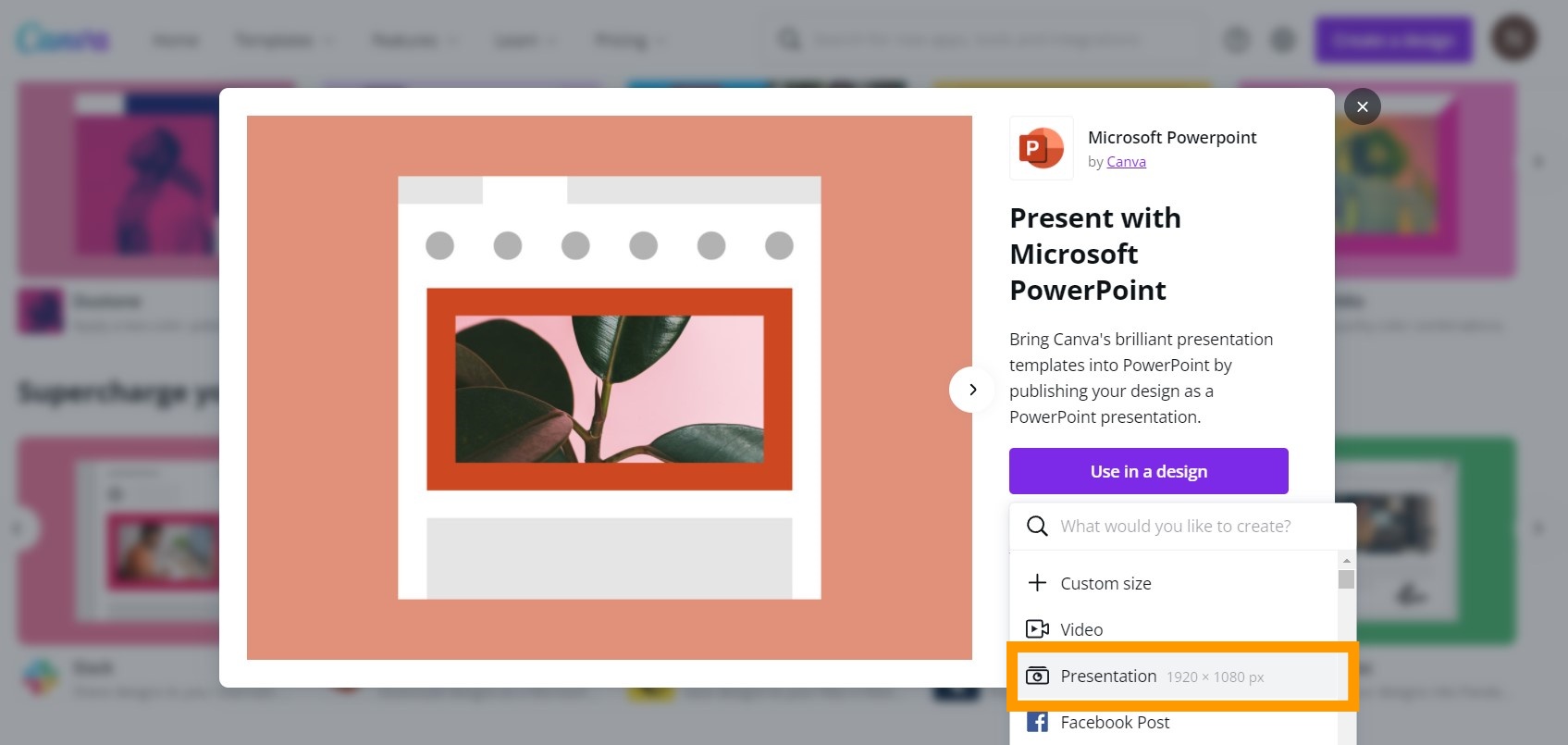
- เริ่มต้นให้เราไปที่เว็บไซต์ Canva >> จากนั้นไปที่ Features เลือก Apps >> เราจะเข้าสู่หน้า Discover Apps จะเห็นได้ว่าตัวเว็บไซต์ Canva นั้น สามารถทำงานร่วมกันกับแอพพลิเคชันต่างๆ ได้ โดยครั้งนี้ให้เราไปเลือกที่ Supercharge your workflow >> เลือก Microsoft PowerPoint จากนั้นเลือก Use in a design >> จากนั้นก็จะปรากฏรูปแบบของเทมเพลตต่างๆ ให้เราเลือก ให้เราเลือกที่ Presentation >> ระบบก็จะพาเราเข้าสู่หน้าของเครื่องมือเทมเพลตสำหรับสร้าง Presentation อีกครั้ง แต่ครั้งนี้จะแตกต่างออกไป คือ จะมี Pop-up โผล่ขึ้นมา ซึ่งจะเป็นในส่วนสำหรับการดาวน์โหลดเทมเพลตไปใช้งานบนโปรแกรม Microsoft PowerPoint นั่นเอง
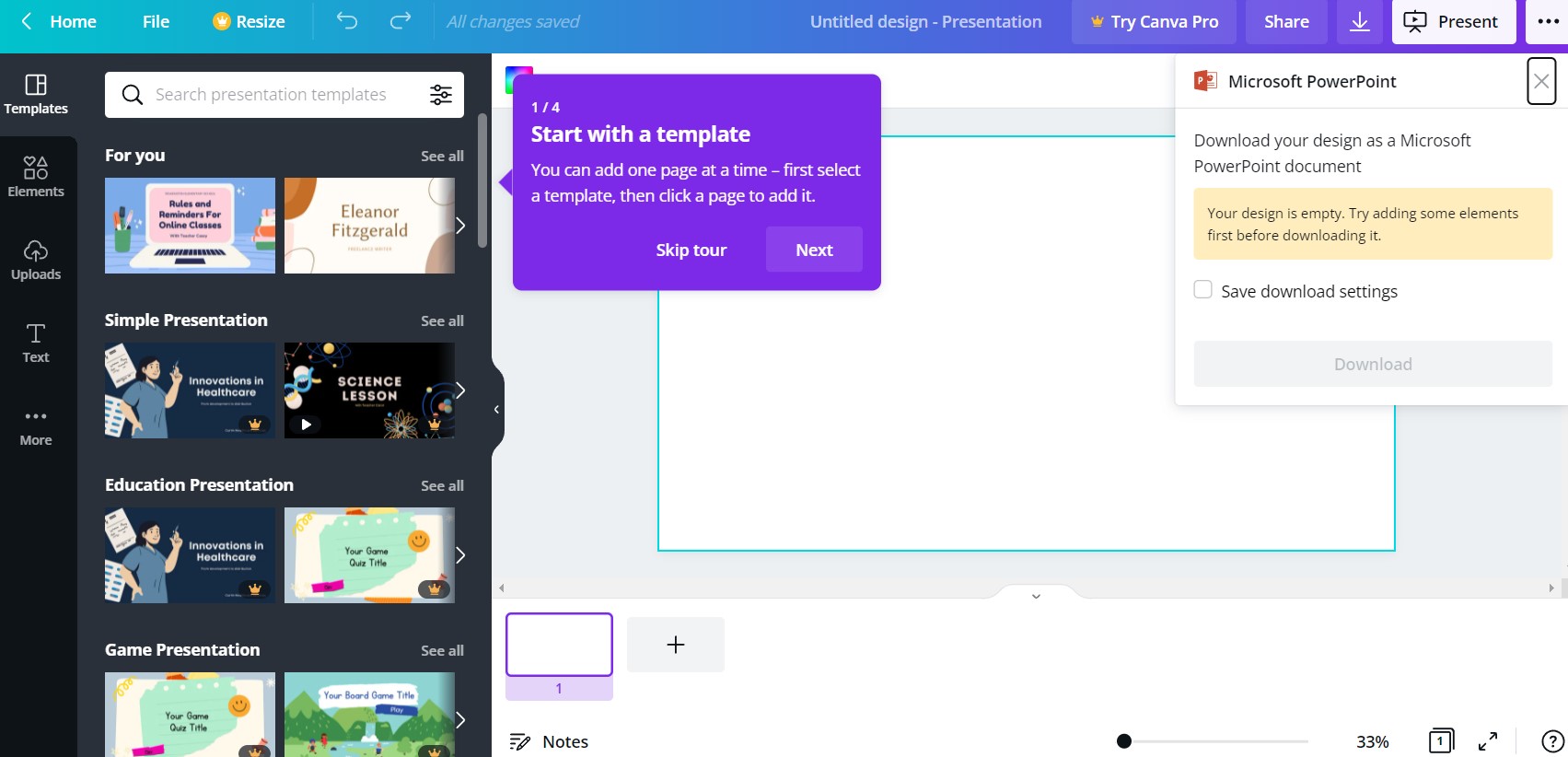
- จากนั้น ให้เราเลือกเทมเพลตของ Presentation ที่เราต้องการได้เลย >> เมื่อเลือกเทมเพลตที่เราต้องการได้แล้ว เราสามารถที่จะเลือกที่ละ Page หรือจะ Apply all pages ก็ได้ และเรายังสามารถแก้ไข ปรับแต่งบนเว็บไซต์ได้เช่นเดิม
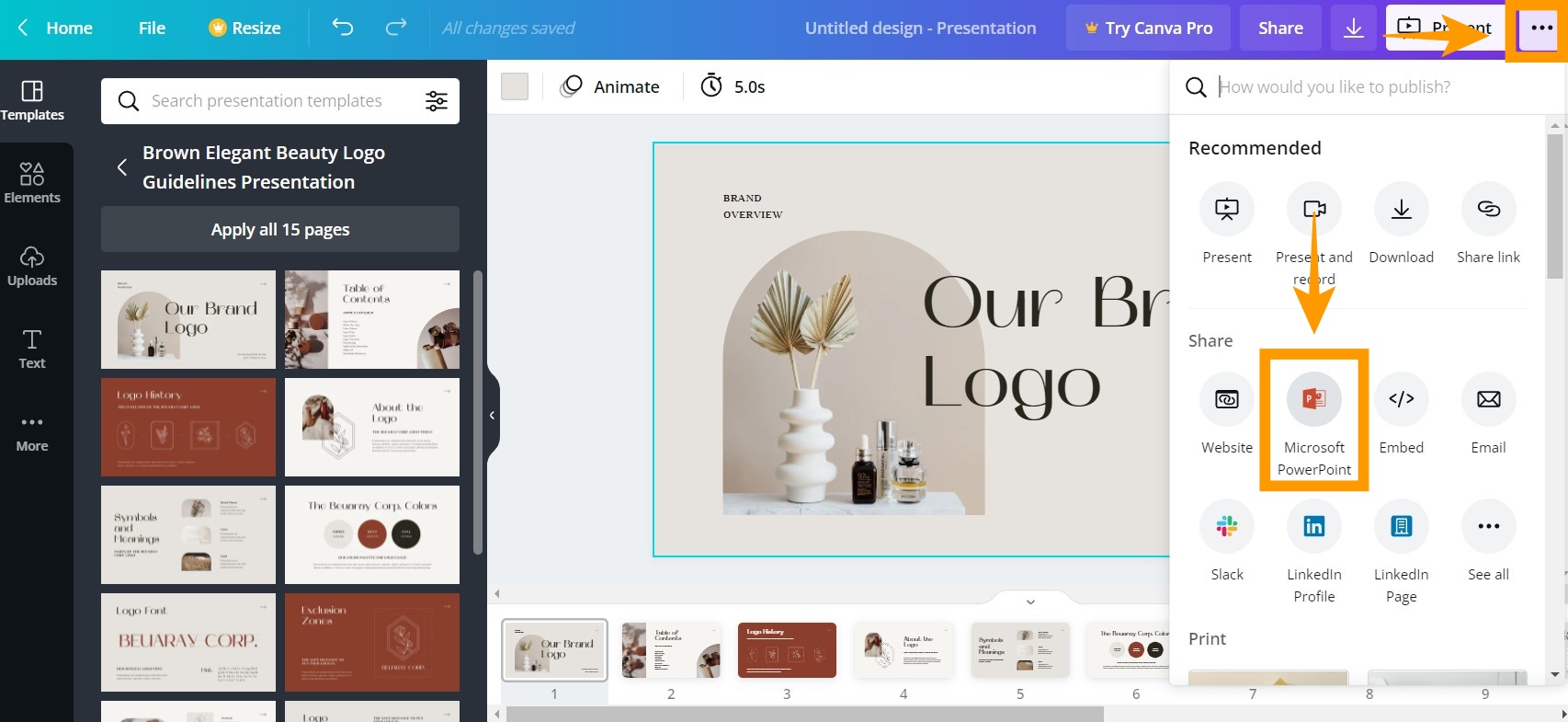
- สำหรับวิธีการดาวน์โหลดเทมเพลตที่เราเลือกสำหรับไปใช้งานในโปรแกรม Microsoft PowerPoint นั้น ให้เราไปที่สัญลักษณ์จุดสามจุด หรือ เพิ่มเติม ที่อยู่บริเวณมุมบนด้านขวาของเว็บไซต์ >> เมื่อคลิกแล้ว ในส่วนของ Share ให้เลือกที่ Microsoft PowerPoint >> จากนั้นก็เลือกหน้าหรือ Page ที่เราต้องการดาวน์โหลดไปใช้งานในโปรแกรม PowerPoint ต่อ หรือเลือกทั้งหมดก็ได้ >> จากนั้นก็กด Download เพียงเท่านี้เราก็จะดาวน์โหลดเทมเพลตของ Presentation ที่เราเลือก มาไว้บนอุปกรณ์หรือเครื่องคอมพิวเตอร์ของเราเรียบร้อยแล้ว ซึ่งเราสามารถเลือกเปิดไฟล์ที่ดาวน์โหลดมาได้เลย
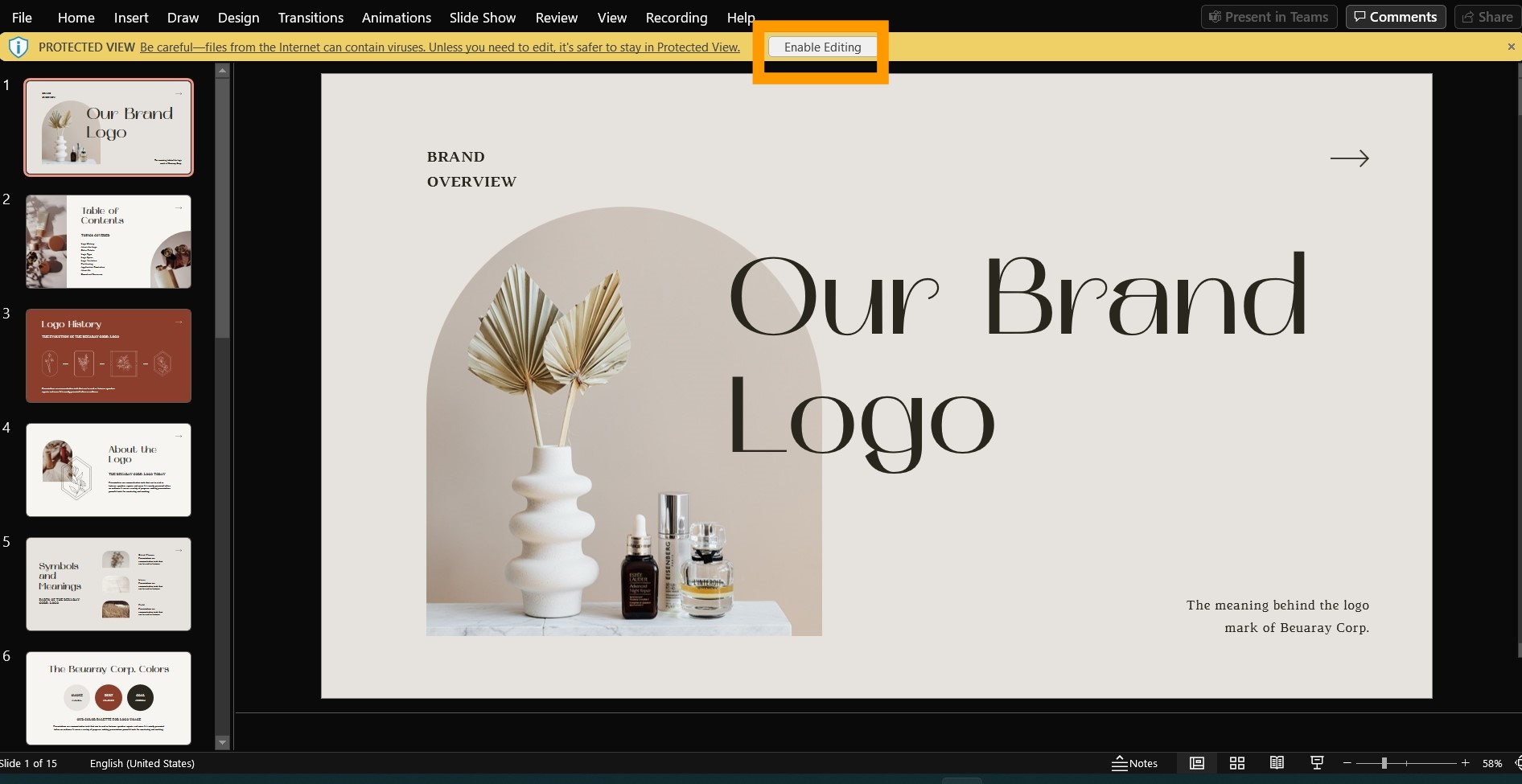
- จากนั้นเมื่อเราเปิดไฟล์ที่ดาวน์โหลดมา ก็จะพบกับหน้า Presentation จากเว็บไซต์ Canva มาอยู่ในโปรแกรม Microsoft PowerPoint ของเราเรียบร้อยแล้ว โดยเมื่อเราเปิดไฟล์ขึ้นมา ก็สามารถเลือก Enable Editing เพื่อที่จะสามารถแก้ไขสไลด์ได้ ได้เลยทันที เพียงเท่านี้เราก็สามารถที่จะแก้ไข ปรับแต่ง ไม่ว่าจะเป็นรูปภาพ ไอค่อน Logo ใส่เอฟเฟต์ รวมไปถึงภาพเคลื่อนไหวต่างๆ โดยใช้เทมเพลต PPT ฟรี ที่ได้จากเว็บไซต์ Canva ได้เรียบร้อยแล้ว
วิธีติดตั้งเทมเพลต PPT ลงใน Microsoft PowerPoint
ก่อนที่เราจะไปดูเว็บไซต์ที่แจก Template PowerPoint ฟรีให้ดาวน์โหลดกันนั้น เรามาดูวิธีการติดตั้ง Template ใน PowerPoint กันก่อนดีกว่า เพื่อที่ว่าใครที่ดาวน์โหลดไปแล้วจะได้ไม่งง และสามารถนำไปใช้กันได้ง่ายๆ
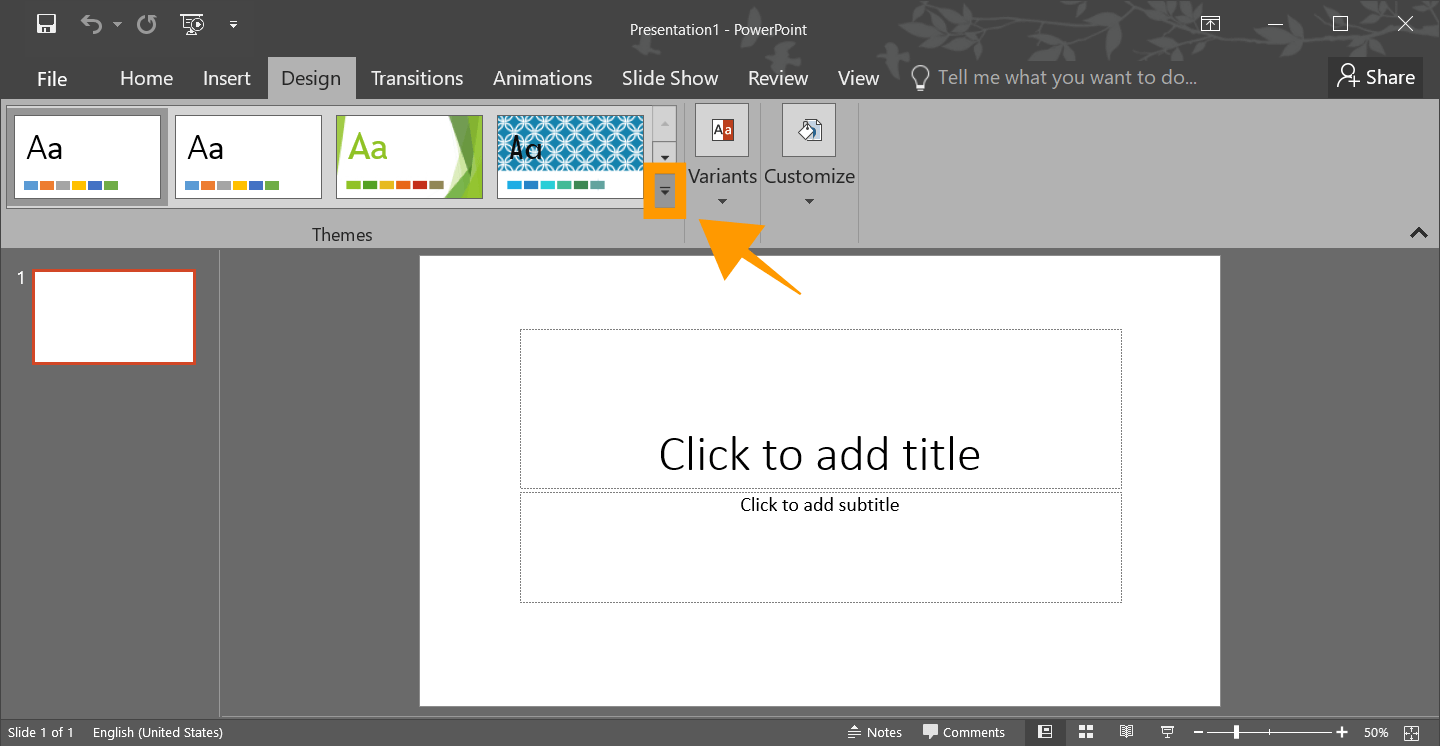
- เมื่อเราดาวน์โหลด Template สำหรับ PowerPoint มาแล้ว >> เริ่มต้นให้เราเปิดโปรแกรม Microsoft PowerPoint ขึ้นมา >> คลิกที่แถบเมนู Design (ออกแบบ) จะปรากฏ Template ต่างๆ ขึ้นมา (ตัวอย่างที่นำมานั้นเป็น Microsoft PowerPoint 2016)

- จากนั้นให้เรานำเมาส์ไปคลิกที่ More (ลูกศรด้านล่างสุดของช่อง Templates) >> จะปรากฏหน้าของ Template เป็นจำนวนมากขึ้นมา ซึ่งเป็น Template ที่ทางโปรแกรมมีมาให้อยู่แล้วในเบื้องต้น >> เลือก ‘Browse for Themes…’ ก็จะปรากฏหน้าต่างสำหรับเปิดไฟล์ Template ที่เราดาวน์โหลดมา >> จากนั้นก็ให้ไปเลือกไฟล์ Template ที่เราได้ทำการดาวน์โหลดมา >> จากนั้นกด Open
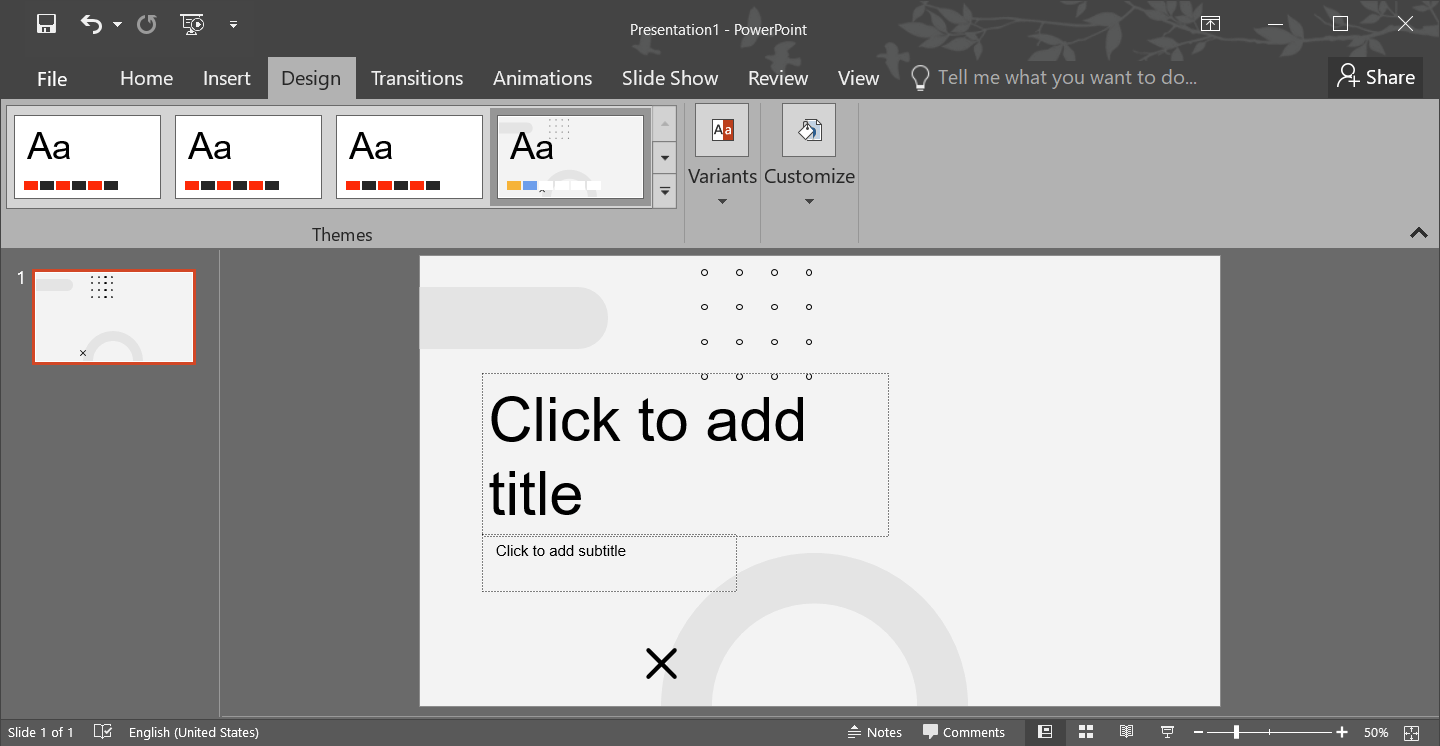
- เพียงเท่านี้ Template ที่เราดาวน์โหลดมา ก็จะมาปรากฏบนโปรแกรม Microsoft PowerPoint ของเราแล้ว
เว็บไซต์แจกเทมเพลต PPT ฟรี ที่น่าสนใจ
1. Powerpointify
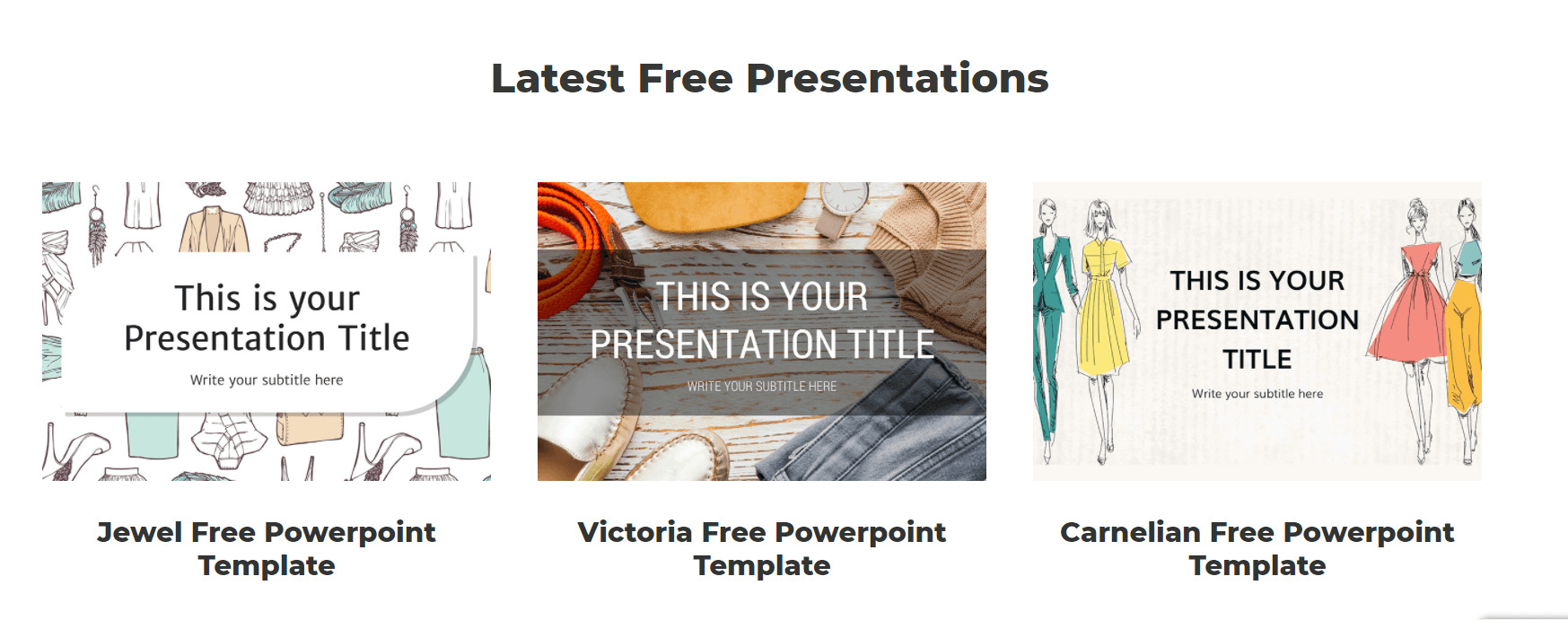
Powerpointify ถือเป็นเว็บไซต์สำหรับการดาวน์โหลด Template ที่มีมาให้เลือกเยอะมากๆ โดยจะมีทั้งแบบที่สามารถดาวน์โหลดไปใช้งานได้ฟรี และแบบที่ต้องเสียค่าใช้จ่ายในการดาวน์โหลดมาใช้งาน ตัวเทมเพลตที่อยู่ในเว็บนี้เป็นเทมเพลตที่ออกแบบมาให้มีความทันสมัย ตัวเว็บจัดหมวดหมู่สำหรับเทมเพลตให้เรียบร้อย ใครอยากได้ในหมวดได้ก็เลือกได้เลย ไม่ว่าจะเป็น Personal, Education, Medical, Modern, Business, Minimal ฯลฯ
- มีเทมเพลตให้เลือกมากมาย มีความทันสมัย สวยงามและหลากหลาย
- มีเทมเพลตให้ดาวน์โหลดทั้งแบบฟรีและเสียค่าใช้จ่าย
- มีเทมเพลตหลากหลายแบบ มีทั้งแบบสไลด์ กราฟ แผนภูมิ ฯลฯ
- สามารถดาวน์โหลดไปใช้งานได้เลย ไม่ต้องสมัครสมชิก
- การดาวน์โหลดสามารถทำได้ง่ายมากๆ เพียงแค่เลือก Template ที่เราต้องการ >> จากนั้นคลิกที่เทมเพลต ก็จะเข้ามาในหน้ารายละเอียด และตัวอย่างการใช้งาน ของเทมเพลตนั้นๆ >> เลื่อนลงมาด้านล่าง แล้วกด Download ได้เลยทันที
2. Template PowerPoint By Powerpointhub
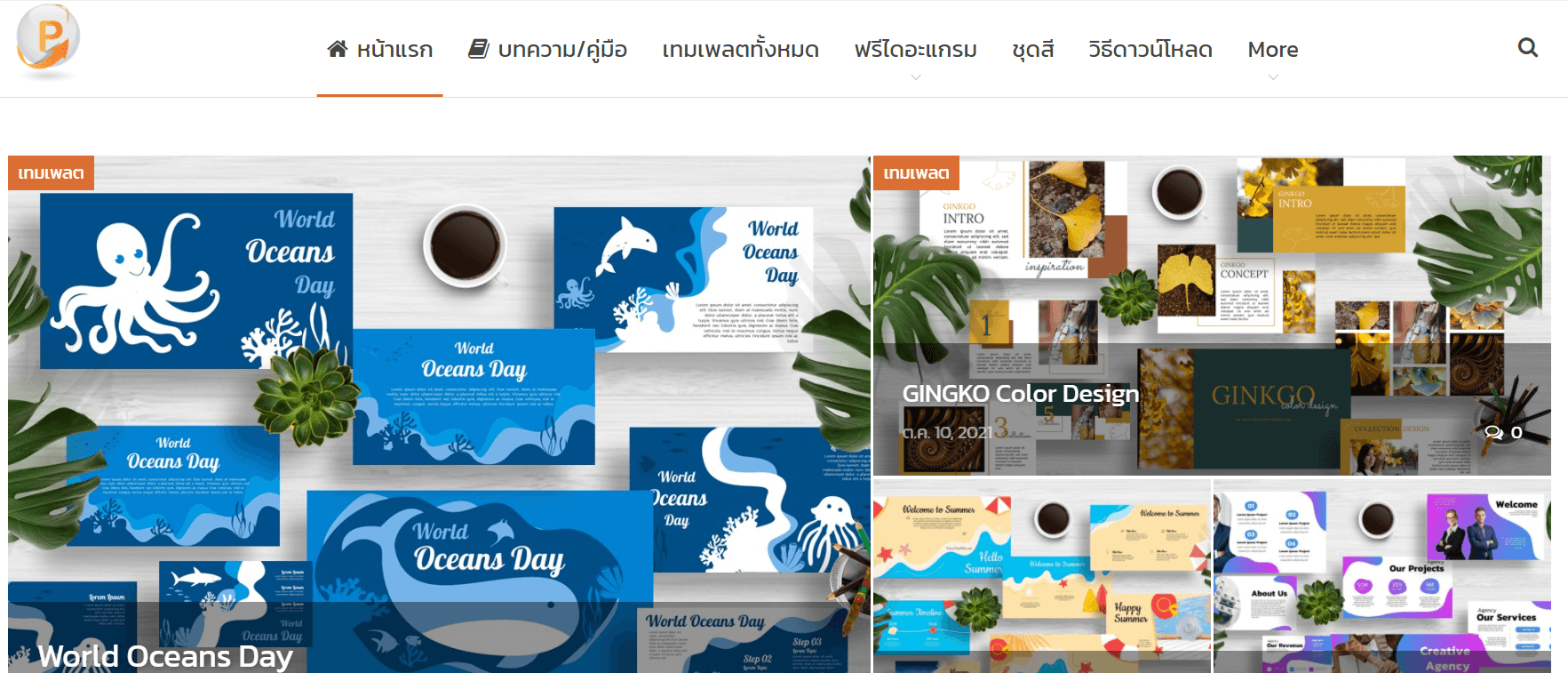
สำหรับ PowerPointHub นี้เป็นเว็บไซต์จากฝีมือคนไทย มีเทมเพลตสวยๆ ให้เราได้เลือกดาวน์โหลดไปใช้งานได้ฟรี เยอะแยะมากมาย หลากหลายแบบ เหมาะสำหรับการนำไปใช้ในโอกาสต่างๆ ไม่ว่าจะเป็นการนำเสนองาน ทั้งในงานด้านการศึกษาไปจนถึงธุรกิจ ทั้งยังมี icon ให้เลือกด้วย เวลาที่เราจะนำไปใช้งานกับมหาลัยหรือองค์กร สะดวกสุดๆ
- มีเทมเพลตสวยๆ ให้เลือกดาวน์โหลดมากมาย
- เนื่องด้วยเป็นฝีมือคนไทย จึงทำให้มี icon สำหรับการใช้งานร่วมกับมหาลัยหรืองค์กร
- การดาวน์โหลดทำได้ง่ายมากๆ เพียงแค่เรากดเลือกที่เทมเพลตที่เราต้องการ >> เราก็จะเข้ามาในหน้าของรายละเอียดและกฎต่างๆ ของเทมเพลตนั้นๆ >> จากนั้นเลื่อนลงมาด้านล่าง แล้วกด ‘Download Here ดาวน์โหลดที่นี่’ >> ก็จะไปยังหน้าสำหรับดาวน์โหลด จากนั้นกด Download ได้เลย
3. Behance
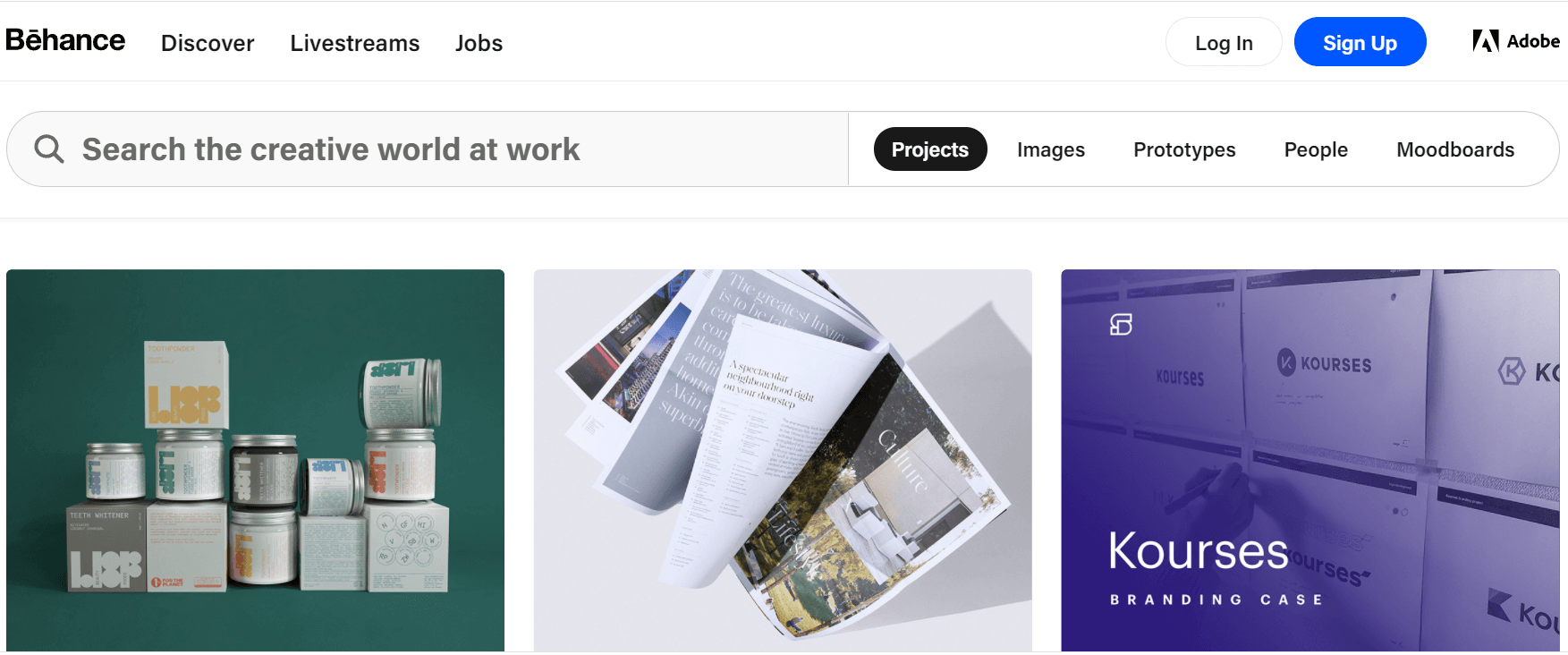
สำหรับ Behance เปิดให้บริการทั้งเว็บไซต์และแอปพลิเคชันตั้งแต่ปี ค.ศ. 2006 โดยมี Template PowerPoint ฟรี ให้ดาวน์โหลดมากมาย ส่วนใหญ่เน้นธีมโมเดิร์น มินิมอล เรียบหรู และเท่ โดยจะมีดาวน์โหลดฟรีแบบไม่จำกัด สำหรับใครที่ต้องการธีม PowerPoint ฟรี ขอแนะนำเว็บไซต์นี้เลย และนอกจากจะมี Template PowerPoint สวยๆ โหลดฟรี แล้ว ยังมีพื้นที่ให้ครีเอทีฟและกราฟิก ดีไซเนอร์เผยแพร่ผลงานของตนเองอีกด้วย
- มีเทมเพลตสำหรับงานนำเสนอให้เลือกมากมายหลากหลายแบบ
- มีความหลากหลายสามารถนำผลงานของตัวเองไปเผยแพร่ได้ด้วย
- จะต้องสมัคร Adobe Account ก่อน
- นอกจากจะมีเทมเพลตแล้ว ยังมีไอคอน รวมไปถึงภาพต่างๆ ให้เราสามารถเลือกดาวน์โหลดได้ด้วย
- การดาวน์โหลดนั้นสามารถทำได้ง่ายมากๆ เพียงแค่เลือกที่เทมเพลต หรือผลงานที่เราต้องการ >> คลิกที่เทมเพลตนั้นๆ >> จากนั้นกด Save เพียงเท่านี้ก็สามารถบันทึกเทมเพลต รูป หรือไอคอนนั้นๆ มายังอุปกรณ์ของเราได้แล้ว
4. Slidesgo
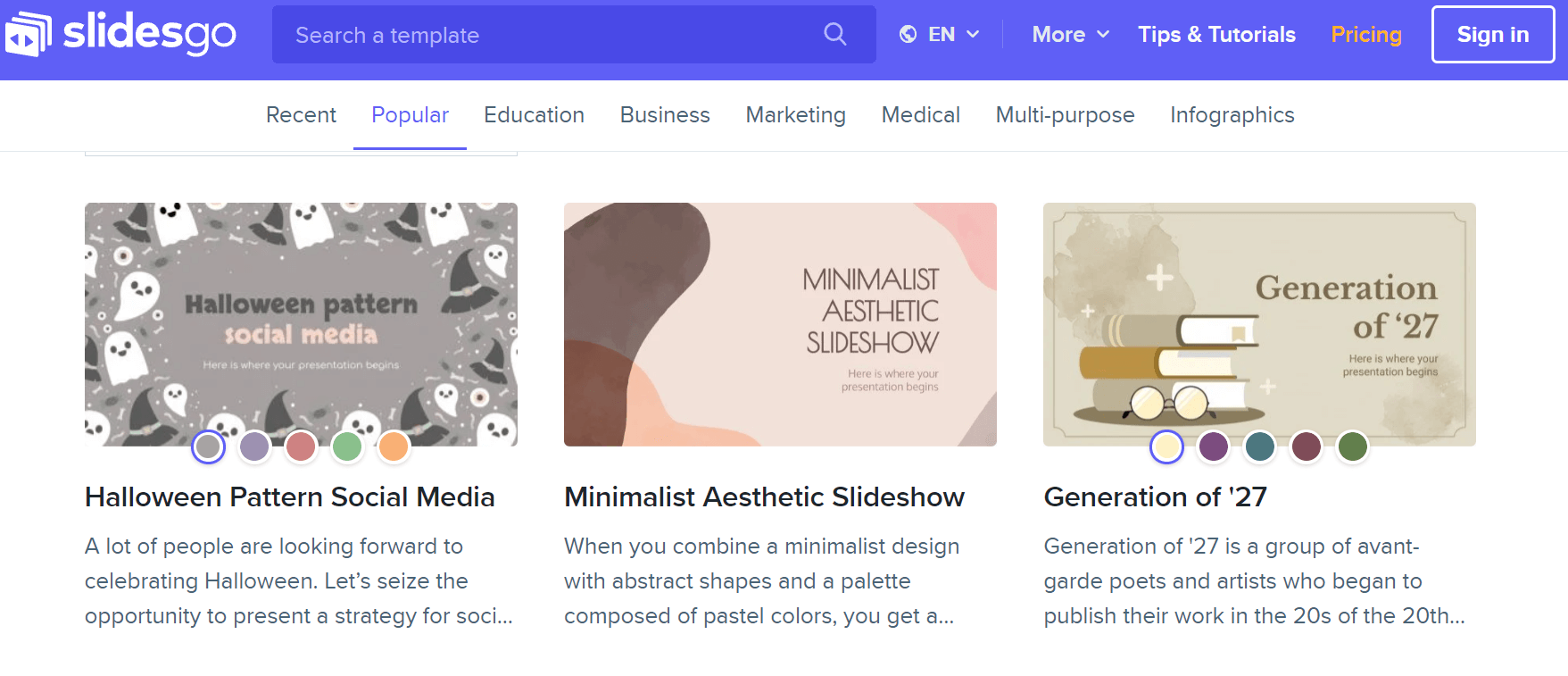
สำหรับเว็บไซต์นี้ เหมาะกับสายน่ารักสดใสเป็นอย่างมาก เพราะเว็บไซต์นี้มีเทมเพลตน่ารักๆ มากมายมาให้เลือกดาวน์โหลดกันเลย แต่นอกจากแบบน่ารักแล้ว แบบทางการก็มีเหมือนกัน ทั้ง Professional และ Business เลย ใครที่กังวลว่าจะดูไม่เป็นทางการก็หมดความกังวลใจไปได้เลย ในส่วนของรูปแบบเทมเพลตก็จะมีความน่ารัก ผสมผสานกับ illustration ทำให้ออกมาดูดี ทันสมัย นอกจากนี้ยังมีธีมสีให้เราได้เลือกก่อนดาวน์โหลดไปใช้งานกันด้วย เหมาะสำหรับการทำงานนำเสนอทั้งผ่านโปรแกรม Microsoft PowerPoint และ Google Slide เลย
- เทมเพลตเป็นแนว illustration น่ารัก มีให้เลือกมากมาย รวมไปถึงแบบเป็นทางการด้วย
- สามารถดาวน์โหลดไปใช้งานได้ฟรี โดยไม่ต้องสมัครสมาชิก
- การดาวน์โหลดสามารถทำได้ง่ายมากๆ เพียงแค่เลือกธีมหรือเทมเพลตที่เราต้องการ >> จากนั้นคลิกเข้าไปยังเทมเพลตนั้น ซึ่งจะแสดงรายละเอียดและตัวอย่างการใช้งานเราดูก่อนตัดสินใจดาวน์โหลด >> จากนั้นดูที่หัวข้อ ‘Download this template’ สามารถเลือกได้ตามต้องการเลย ว่าจะดาวน์โหลดสำหรับ Microsoft PowerPoint หรือ Google Slide
5. AllPPT
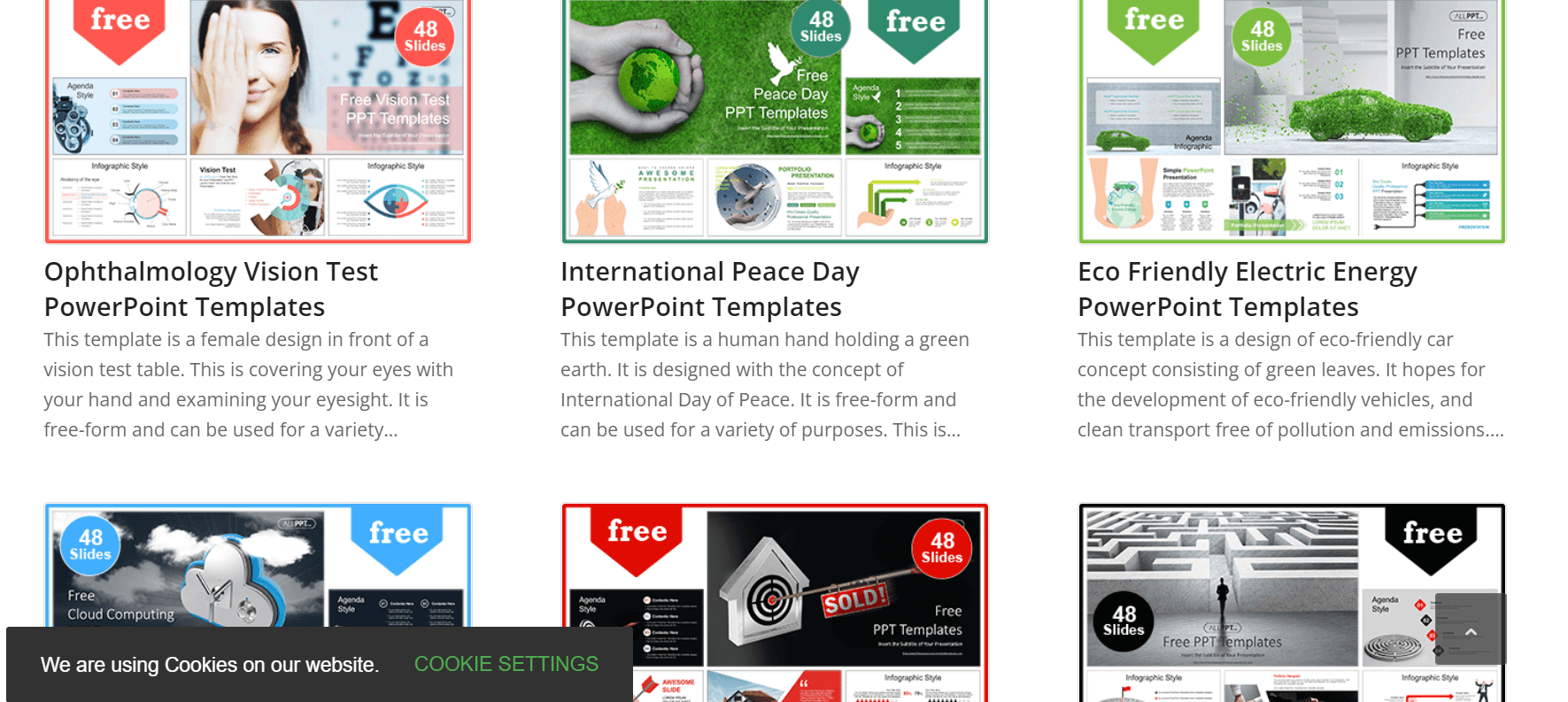
เริ่มต้นกันด้วยเว็บไซต์ AllPPT ที่ถือว่าเป็นคลัง Template สำหรับ PowerPoint ที่เปิดให้เรา ได้ดาวน์โหลดไปใช้งานกันฟรีๆ มีเทมเพลตหลากหลาย ไม่ว่าจะเป็น เทมเพลต PowerPoint, Powerpoint Diagram และ PPT Charts ดีไซน์ที่ทำออกมาก็มีทั้งแบบเรียบหรูดูดี หรือมีสีสันสดใส หรือจะเป็นแบบลวดลายต่างๆ ก็มีให้เลือกดาวน์โหลดได้ตามต้องการเลย ตัวเทมเพลตในเว็บยังสามารถใช้กับงานได้หลากหลายรูปแบบ
- มีเทมเพลตให้เลือกดาวน์โหลดมากมาย ทั้งแบบเท่ๆ เรียบหรูดูดี หรือจะมีสีสันสดใส
- สามารถดาวน์โหลดมาใช้งานได้ฟรี ไม่ติดลายน้ำ
- ไม่ต้องสมัครสมาชิกก็สามารถดาวน์โหลดได้
- การดาวน์โหลดนั้นทำได้ง่ายๆ เพียงแค่เราเลือกเทมเพลตที่เราต้องการ >> คลิกเข้าไป ก็จะเจอการรายละเอียดและตัวอย่างการใช้งานเทมเพต >> จากนั้นกดที่ ‘Click Here to Download This PPT Template’ เพียงเท่านี้ก็สามารถดาวน์โหลดได้แล้ว
และทั้งหมดนี้ก็คือ วิธีการใช้งานเทมเพลต PPT ฟรี จากเว็บไซต์ Canva บนโปรแกรม Microsoft PowerPoint ที่เราสามารถทำมาปรับแต่ง จัดหน้า ใส่เอฟเฟต์ หรือลูกเล่นอื่นๆ เพิ่มเติมได้ง่ายๆ แถมยังสะดวกมากๆ นอกจากนี้ก็ยังมีวิธีการนำเข้าเทมเพลต PPT ฟรี อื่นๆ ที่สามารถดาวน์โหลดมาใช้งานได้ฟรีและติดตั้งง่ายๆ บนโปรแกรม Microsoft PowerPoint รวมไปถึงเว็บไซต์แจกเทมเพลตฟรีที่น่าสนใจอีกด้วย ใครที่สนใจก็สามารถวิธีดังกล่าวไปใช้งานกันได้เลย
อ่านบทความเพิ่มเติม / เนื้อหาที่เกี่ยวข้อง